
Guía de mantenimiento web en WordPress: 10 pasos que has de seguir
Checklist para el mantenimiento web en WordPress
- 1º Actualiza WordPress
- 2º Actualiza la plantilla
- 3º Actualiza los Plugins de WordPress
- 4º Crea copias de seguridad
- 5º Limpia la memoria caché
- 6º Limpia y optimizar tu base de datos
- 7º Repara o elimina los enlaces rotos
- 8º Revisa los sistemas de seguridad
- 9º Haz uso de Google Search Consol
- 10º Actualiza el contenido web
Seamos claros desde un principio: el mantenimiento web en WordPress de la página de tu empresa es vital. No solo para asegurar el correcto funcionamiento de tu sitio web. También para el correcto funcionamiento de tu negocio en Internet.
Si no cuidas la página web de tu empresa no esperes que esta rinda resultados. Hablamos de 0 ventas, 0 visibilidad y 0 seguridad.
Sentimos ser desde un principio tan negativos, pero es mejor que no te lleves a engaño. Si no llevas a cabo un correcto mantenimiento de tu web te expones a los siguientes problemas:
- Hackeos web (bienvenido spam y bienvenidas posibilidades de pirateo).
- Página web lenta (y, como vimos, en el artículo de SEO técnico esa lentitud puede ser muy perjudicial para tu posicionamiento…).
- Bajas tasas de conversiones (ya no solo por el tema SEO; si tu web se ha quedado en el cretácico de la usabilidad no esperes que los usuarios no huyan despavoridos de ella). De cara también al CRO (Conversion Rate Optimization).
- Errores constantes (¿sabes lo que son los errores 404?)
Y algún que otro problema que nos dejamos en la recámara.
Ha quedado claro que la web de tu empresa ha de recibir el cariño y los cuidados necesarios de forma periódica, ¿no? Perfecto.
Vayamos entonces al quid de este artículo. Siendo concretos: veamos cada cuánto has de poner tu web en WordPress en mantenimiento, así como una guía WordPress con aquellos pasos imprescindibles para asegurar su funcionamiento óptimo.
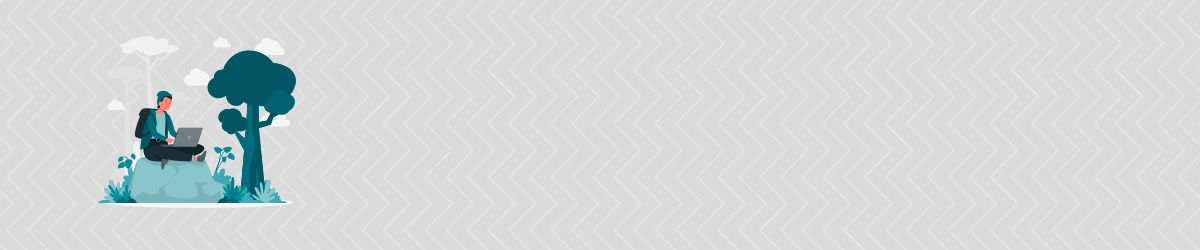
¿Cada cuánto tiempo debes realizar para el mantenimiento de tu página web en WordPress?
Primero de todo: WordPress es un CMS increíble: permite desde la creación de pequeños blogs a tiendas online de lo más funcionales. Gratuito, fácil de usar y muy, muy versátil (repetimos: desde blog a tiendas online).
Ahora bien, como todo CMS necesita actualizarse de cuando en cuando. Y si hablamos en específico de él es porque el 53% de los sitios web que emplean algún CMS lo hacen con WordPress.
¿Es necesario llevar a cabo un mantenimiento de páginas web a diario o de forma semanal? No, no lo es. Algunas acciones que han de hacerse de forma diaria, como la creación de copias de seguridad, basta con programarlas para que se realicen de forma automática.
Pero sí es importante realizar una revisión manual al menos 1 vez al mes.
De todos modos, cada caso es un mundo. Sentimos abusar del ejemplo, pero es que es de lo más representativo: no es lo mismo un blog que una tienda online con diversas categorías de producto y una pasarela de pago insertada en ella. Tómate por lo tanto este apartado como un consejo genérico. Si quieres saber qué es lo necesario en el caso de tu sitio web contacta con nosotros y te asesoraremos.
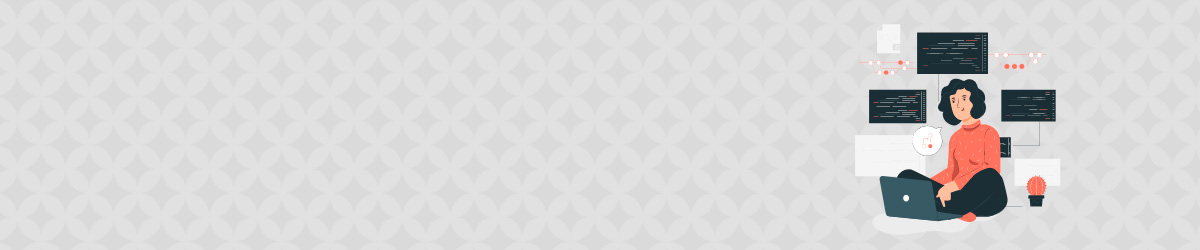
10 pasos a seguir para poner tu web de WordPress en mantenimiento
1º Actualización de WordPress
Empecemos por algo fácil y que, sin embargo, es MUY importante (en mayúsculas): actualizar la versión de WordPress de tu sitio web. Para conseguirlo has de entrar como administrador (Wp-Admin), echarle un vistazo a la sección de ‘Actualizaciones’ y darle a ‘Actualizar ahora’ en caso de que tengas alguna en pendientes.
Eso sí, te recomendamos que antes de ello realices una copia de seguridad de la página web. Así evitarás posibles dolores de cabeza en caso de que algo salga mal…
Por ejemplo, has de comprobar si los Plugins y el tema que tienes instalados son compatibles con la nueva actualización de WordPress. De no ser así podrían dar fallos (o directamente no funcionar).
Fácil y sencillo, ¿no? Pero repetimos: muy importante. Muchas de estas actualizaciones de WordPress incrementan la seguridad y protección de la web de tu negocio frente a cualquier tipo de ataque.
2º Actualización de la plantilla/ tema de WordPress que uses
¿Has actualizado tu versión de WordPress? Bien; ahora toca hacer lo mismo con la plantilla que utilizas.
La principal razón de ello es estas plantillas suelen ser adaptadas por sus desarrolladores a cada nueva actualización de WordPress (en muchos casos aportando nuevas funcionalidades a las cuales puedes sacarles rédito). Si no las renuevas, lo más probable es que más pronto que tarde den fallos y potenciales problemas técnicos.
Incluso puede que la plantilla se haya quedado totalmente obsoleta.
Que no cunda el pánico: si ese es el caso estás ante toda una oportunidad de darle un nuevo lavado de cara a tu web; pudiendo conferirle un diseño y usabilidad acordes a las nuevas tendencias.
Lo ideal, de cara a este apartado, es que tengas instalado el tema de WordPress + ‘Child theme’ (el tema hijo). Gracias a ello podrás actualizar tu plantilla sin temor de que los códigos de seguimiento, estilos y modificaciones que hayas llevado a cabo se pierdan.
3º Actualización de Plugins de WordPress
En nuestro artículo, Los 10 mejores Plugins para WordPress, ya comentamos qué era un Plugin. Pero por si acaso lo repetimos por aquí:
Un Plugin para WordPress es una extensión o programa adicional con el que puedes personalizar a tu gusto el diseño y configuración de tu sitio web.
Es decir, son las herramientas perfectas para darle personalidad a la web de tu negocio y optimizar tus ventas digitales.
Seguro tienes instalado más de uno de estos Plugins en tu página y, al igual que ocurre con las plantillas o temas, sus desarrolladores son dados a actualizarlos de cuando en cuando según lo consideren oportuno.
Y no, no te van a avisar directamente de esos cambios. Para estar al tanto habrás de prestar atención constante a tu panel de administración de WordPress (Wp-Admin).
Es muy importante que los actualices, tanto por motivos de seguridad (¿sabías que la mayoría de hackeos a webs proceden de Plugins desactualizados? ¡Si no los usas desinstálalos!) como de compatibilidad (imagínate que tu pasarela de pago depende de uno de estos Plugins y este queda obsoleto…).
Es más, puede que alguno de los Plugins que tengas instalados dé fallos en las nuevas actualizaciones de WordPress ya que no han sido convenientemente actualizados por sus desarrolladores. Por eso mismo, te recomendamos instalar solo Plugins de confianza.
En el enlace que te dejábamos al principio de este apartado te comentamos cuáles son nuestros favoritos y los que mejores resultados nos han dado.
PD: aunque existen a su vez Plugins para llevar a cabo estas actualizaciones de manera automática, te recomendamos realizarlas de forma manual. Así dejarás constancia de qué se instala y qué se deja de instalar.
4º Copias de seguridad
Si en algún momento la página web de tu empresa cae y se ve sumida en el caos, siempre podrás recuperar la información perdida gracias a las copias de seguridad.
Pero claro, para ello has tenido que configurarlas previamente.
Lo ideal en este sentido sería contratar un servicio de Hosting que te realizara copias de seguridad de forma diaria (pregúntanos y te diremos cuál en concreto le conviene a tu sitio web).
Con todo, si finalmente te arriesgas a realizar estas copias de seguridad por tu cuenta, siempre puedes recurrir a algún Plugin como UpDraftPlus o BackWPup. En ese caso, configúralos para que estas copias de seguridad se realicen en la nube (en sitios como Dropbox, por ejemplo) y no en tu hosting: ocuparían demasiado y ralentizarían en exceso la velocidad de tu sitio web.
5º Hora de prestar atención a la memoria caché
La caché es una memoria de acceso rápido, la cual se guarda en una carpeta de tu servidor, con el fin de que cuando un usuario acceda a ella le aparezca la web guardada en dicha memoria.
¿Qué se logra con todo esto? Reducir el tiempo de carga de tu sitio web. Mejorar su velocidad.
Con este incremento de velocidad consigues dos grandes objetivos: mejorar la experiencia de usuario (¿alguna vez has esperado más de 10 segundos a que se cargue una web?) y de posicionamiento (Google premia de cara al SEO el que tu sitio web se cargue lo más rápido posible).
Para llevar a cabo esta tarea de mantenimiento web de WordPress sigue estos pasos:
- Crea una caché para dispositivos de sobremesa y otra para dispositivos móviles.
- Limpia la caché a diario.
- Exceptúa las páginas dinámicas (un ejemplo de ello sería el carrito o la página de compra de una tienda online).
A este respecto, un Plugin de mantenimiento para WordPress con el que mejorar la velocidad de carga de tu web es WP Rocket. Muy, muy recomendable.
6º Limpieza y optimización de la base de datos
¿Sabes dónde se encuentran todos los datos de tu web (artículos, fichas de producto, configuraciones de WordPress…)? Efectivamente, en tu base de datos.
Imagínate que un día esa base de datos se viene abajo. El caos.
Pues bien, es muy probable que si no le prestas atención suficiente tu base de datos se pueda sobrecargar con información innecesaria a medida que pase el tiempo. Por ejemplo, con spam o con revisiones que tú mismo hayas hecho de un mismo artículo (sí, estas revisiones, aunque necesarias, también pueden sobrecargar tu base de datos si no limpias las versiones restantes cada cierto tiempo).
Una sobrecarga que, de nuevo, podría afectar a la velocidad de tu sitio web en WordPress (y ya hemos visto lo importante que esta es).
Por lo tanto, no es ninguna locura que les eches un vistazo al menos una vez a la semana.
7º ¿Tienes enlaces rotos en tu web?
¿Sabes el problema de los enlaces rotos? Que conducen a Errores 404. ¿Y qué pasa con los Errores 404? Que afectan, y de muy mala manera, al SEO de tu web.
Bueno, al SEO y a la navegabilidad del usuario. Créenos; no da muy buena imagen a tus potenciales clientes el que entren a mirar uno de tus productos y les aparezca uno de estos errores. Lo más seguro es que abandone el sitio web de tu negocio de forma inmediata.
Los enlaces rotos de tu web son aquellos que enlazan a páginas no encontradas
¿Qué hacer con estos enlaces rotos? Lo ideal es convertirlos en 301. Es decir, en redirecciones permanentes a otros lugares de tu web donde el usuario encuentre respuesta a aquello que estaba buscando.
Pero evita que todos los Errores 404 redirijan a una misma página. Eso tampoco le gusta nada a Google.
Un Plugin que puede serte de gran ayuda es Broken Link Checker: detecta los enlaces rotos de tu web y es gratuito. Ahora bien: siempre que puedas es mejor restaurarlos manualmente.
8º Revisa la seguridad de tu sitio web
Si bien WordPress es uno de los CMS más seguros que existen, eso no quita para que no se puedan producir fallos en el sistema de seguridad. Sobre todo si no lo revisas de forma frecuente.
Son diversos los aspectos que tienes que considerar al vigilar la seguridad de tu web en WordPress:
- Antispam. Comentarios sospechosos y hasta peligrosos que llenan de basura la web de tu empresa. Un Plugin como Antispam Bee te ayudará a detectarlos e, incluso, eliminarlos antes de que lleguen.
- Antimalware. O lo que es lo mismo; evita posibles ataques a tu sitio web. De cara al malware te recomendamos contar con un Plugin como WP Hide & Security Enhancer, que básicamente hará que tu web no sea detectada como WordPress por los potenciales atacantes.
9º Google Search Console
¿Estás seguro de que Google está indexando correctamente tu página web?
Search Console es la herramienta de Google con la que podrás medir el tráfico de búsqueda de tu web, poner solución a diversos problemas y lograr que tu página tenga presencia en los resultados de la búsqueda.
Los errores más habituales que suele reportar tienen que ver con la cobertura. Es decir: Google no puede analizar e indexar alguna (o muchas) de tus las páginas de tu sitio web.
Ya sea porque en su día se les otorgó el atributo «no index» a algunas páginas que ahora sçi son relevantes, o por motivos involuntarios (provocados por algún malware), Google Search Console te ayudará a detectarlos y, si conoces el funcionamiento de esta herramienta, a solucionarlos.
10ª Actualiza el contenido de tu web
Sí, seguro que ya sabes que el generar nuevo contenido para tu web te ayudará a ganar visibilidad, a mejorar tu SEO, a adaptar la web de tu negocio a las nuevas necesidades de tus potenciales clientes…
¿Pero de qué sirve de cara al mantenimiento de una web en WordPress?
Pues precisamente para todo lo descrito antes: el mantenimiento de una página web no solo se lleva a cabo para evitar fallos de seguridad y potenciales ataques. También se realiza para que tu web, tu empresa, estén adaptadas constantemente a lo que buscan tus clientes, a la mejora de usabilidad, a la mejora de su posicionamiento.
En definitiva, para atraer un mayor tráfico; para atraer nuevos clientes aportándoles contenidos y una web de calidad.
Si tu última entrada es de 2013 mal vamos…
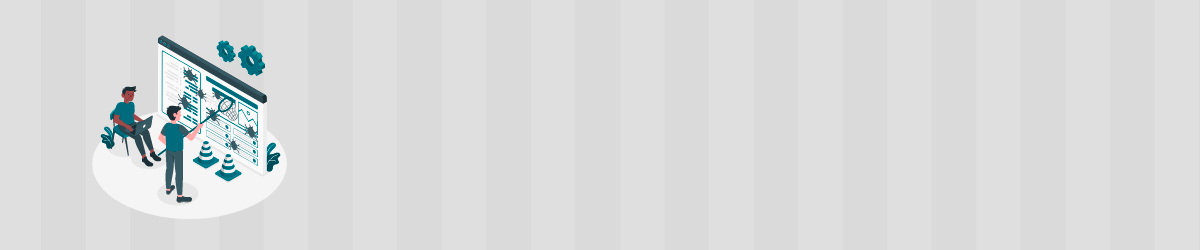
Otras tareas a tener en cuenta en un Plan de mantenimiento web de WordPress
- Actualiza las entradas de tu web más visitadas (renueva su contenido, amplíalo, reduce el tiempo de carga).
- Elimina las imágenes que no utilices o reduce su peso (estas afectan al tiempo de carga de tu web).
- Depura los archivos del tema que usas (solo si sabes de programación PHP).
- Revisa el espacio libre en tu servidor (si ocupas casi todo el espacio contratado tu web se ralentizará).
- Compresión Gzip (tu servidor comprimirá los contenidos que envía, reduciendo su peso. Para ello has de añadir un código a tu archivo .htaccess).
- Revisa la navegación en distintos tipos de dispositivos (¿Toda tu web se ve bien desde dispositivos móviles? ¿Es fácil realizar una compra en ella desde cualquier lugar?).
- Minimiza la extensión de los archivos CSS, Javascript y HTML (de nuevo, el objetivo que buscas con ello es ahorrar en carga de datos y mejorar el tiempo de respuesta de tu web).
Para concluir:
Y como decíamos al principio, estas son solo las tareas de mantenimiento que se han de llevar a cabo en webs de WordPress de MANERA GENÉRICA. No es lo mismo un blog que una tienda online.
Por lo tanto, sí, aplica estos pasos; pero también consulta con tu programador a qué otros aspectos de la web le has de prestar atención para asegurarte de que esta funciona y ha sido actualizada de la forma correcta.
En Especialistas Web contamos con un equipo de programadores que te ayudarán a mantener en buen estado tu página web. Contacta con nosotros y sin compromiso, te informaremos de cuál es el Plan de mantenimiento web que se ha de realizar, y cada cuánto tiempo se ha de llevar a cabo para asegurar la seguridad y compatibilidad.
Ten en cuenta que la web de tu empresa es la que te permita triunfar en el plano digital. Cuidarla es igual de necesario que mantener en buen estado tu negocio físico.